笔记本电脑风扇调节方法 笔记本电脑怎么调节风扇转速
不管是笔记本或者台式机电脑,里面都有内置风扇,可以用来排气散热降温的,但是有些笔记本电脑用户在使用过程中,发现风扇转速不大灵敏,有时候过快或过慢,这样会影响正常使用,其实我们可以自己手动调节风扇转速,本文这就给大家讲解一下笔记本电脑风扇调节方法。
具体方法如下:
1、在主板和CPU风扇都具备自动调速的情况下,接下来我们要进入主板Coms中进行一定的设置,在PC Health Status单元里面有一个CPUFAN1 Mode Setting选项,这个选项就是控制CPU风扇的,分别有三个模式Thermal Cruise Mode(按温度调节),Speed Cruise Mode(按转速调节),Smart FAN III+ Mode(智能模式)。
2、Cruise Mode下的选项比较多,分别是CPUFAN1 TargetTemp Value(风扇目标温度值)。CPUFAN1 Torlerance Value(风扇上下限值),CPUFAN1 StartUp Value(风扇启动温度),CPUFAN1 Stop Value(风扇停止或者低速转动温度),CPUFAN1 StopTime Value(风扇低速运行时间)。
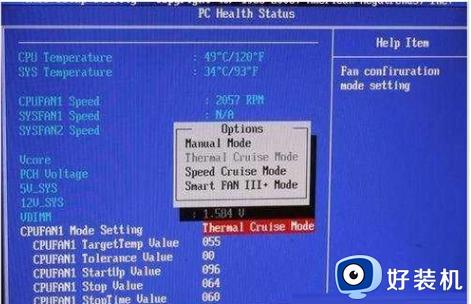
3、当你设定CPUFAN TARGETTEMP VALUE为55度,CPUFAN TOLERANCE VALUE为10,CPUFANSTARTUP VALUE为200,CPU STOPVALUE为150,那么当CPU温度达到55度时,风扇全速运转,当温度低于55时,风扇以200的相对速度运转,按照10的线性速率下降,直到降为150的相对速度为止,然后以150的速度运转下去。Speed Cruise Mode选项比较简单,分别是CPUFAN1 TARGETSPEED VALUE(目标转速)、CPUFAN1 TOLERANCE VALUE(线性变化速率)。
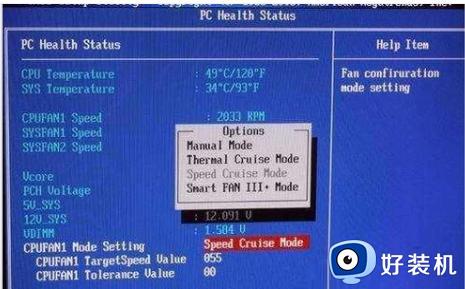
4、Smart FAN III+ Mode是智能模式,所以选项也最简单,只有一个调节选项CPUFAN1 Tolerance Value,只需要设定一个范围值,主板就可以自动针对CPU温度来控制风扇的转速。具体有什么效果,一试便知。我们用比较直观快捷的Speed Cruise Mode(按转速调节)来测试,默认情况下CPUFAN1 TARGETSPEED VALUE是55,CPUFAN1 TOLERANCE VALUE是03,这时风扇转速为20。

5、手动将CPUFAN1 TARGETSPEED VALUE调节为255,保存重启,在进入Coms,会发现风扇转速变成了1048RPM,风扇转速降了一半。
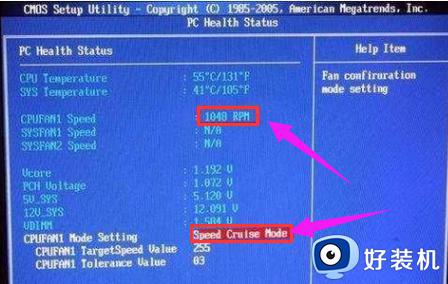
关于笔记本电脑怎么调节风扇转速的详细方法就给大家讲述到这里了,如果你有这个需要的话,可以学习上面的方法来进行调节即可。
笔记本电脑风扇调节方法 笔记本电脑怎么调节风扇转速相关教程
- 笔记本电脑怎么调节风扇 笔记本电脑调节风扇转速教程
- 笔记本怎么调节风扇 笔记本电脑风扇转速怎么调
- 显卡风扇调节转速的方法 怎么调笔记本风扇转速
- 惠普笔记本风扇转速怎么调节 惠普笔记本风扇转速设置方法
- 神舟战神管理风扇转速怎么设置 神舟战神调风扇转速设置方法
- 笔记本风扇怎么控制转速 笔记本电脑风扇转速如何控制
- 华硕fn+f5风扇没反应怎么回事 华硕fn+f5风扇调节失灵的解决方法
- 如何调显卡风扇转速 显卡调节风扇转速的步骤
- 笔记本开机风扇转一下就停了是怎么回事 笔记本电脑的风扇转一下就停如何解决
- amd显卡风扇转速怎么调 调整amd显卡风扇转速的方法介绍
- 电脑无法播放mp4视频怎么办 电脑播放不了mp4格式视频如何解决
- 电脑文件如何彻底删除干净 电脑怎样彻底删除文件
- 电脑文件如何传到手机上面 怎么将电脑上的文件传到手机
- 电脑嗡嗡响声音很大怎么办 音箱电流声怎么消除嗡嗡声
- 电脑我的世界怎么下载?我的世界电脑版下载教程
- 电脑无法打开网页但是网络能用怎么回事 电脑有网但是打不开网页如何解决
热门推荐
电脑常见问题推荐
- 1 b660支持多少内存频率 b660主板支持内存频率多少
- 2 alt+tab不能直接切换怎么办 Alt+Tab不能正常切换窗口如何解决
- 3 vep格式用什么播放器 vep格式视频文件用什么软件打开
- 4 cad2022安装激活教程 cad2022如何安装并激活
- 5 电脑蓝屏无法正常启动怎么恢复?电脑蓝屏不能正常启动如何解决
- 6 nvidia geforce exerience出错怎么办 英伟达geforce experience错误代码如何解决
- 7 电脑为什么会自动安装一些垃圾软件 如何防止电脑自动安装流氓软件
- 8 creo3.0安装教程 creo3.0如何安装
- 9 cad左键选择不是矩形怎么办 CAD选择框不是矩形的解决方法
- 10 spooler服务自动关闭怎么办 Print Spooler服务总是自动停止如何处理
